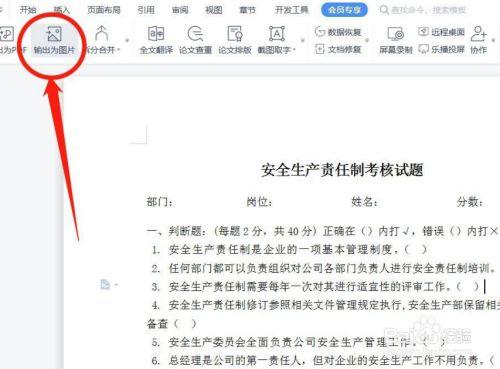使用Word自带截图功能
1、通过“插入”选项卡:打开Word文档,点击“插入”选项卡,在“插图”组中找到“屏幕截图”按钮,点击“屏幕截图”后,会显示当前打开的所有窗口的缩略图,即“可用视窗”库,若想插入整个窗口的截图,直接点击对应窗口的缩略图;若只想插入部分窗口,可点击“屏幕剪辑”,此时屏幕会变灰且鼠标指针变为十字形,按住鼠标左键拖动以选择要截图的区域,松开鼠标后,所选区域的截图就会自动插入到Word文档中。
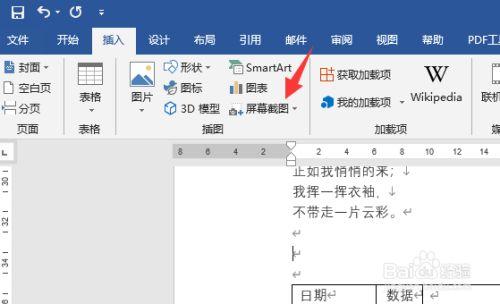
2、使用快捷键:按“Ctrl+Alt+X”组合键,可直接截取当前活动窗口的截图并自动插入到Word文档中,如果只想截取活动窗口的一部分,可在按下该快捷键后,使用鼠标拖动选取需要的部分。
使用Windows系统自带的截图工具
1、截图工具软件:在Windows系统中,可以通过搜索找到“截图工具”,打开该工具后,选择“新建”下的“矩形截图”“任意格式截图”“窗口截图”或“全屏幕截图”等模式来进行截图,截图完成后,可将图片保存为文件,再插入到Word文档中。
2、快捷键截图:按“Win+Shift+S”组合键,屏幕会变暗,鼠标光标变成十字形,此时可以选择截图模式,如矩形、任意形状、窗口或全屏截图,然后进行截图操作,截图完成后,同样可以对图片进行编辑和保存,再插入到Word文档中。
使用第三方截图软件
1、专业截图软件:如Snagit、Lightshot等,这些软件功能强大,提供了更多高级的截图功能和编辑选项,以Snagit为例,安装并打开软件后,根据需要选择截图模式和设置,如捕捉类型、输出格式、保存位置等,然后进行截图操作,截图完成后,可以将图片直接复制粘贴到Word文档中,或者保存为文件后再插入。

2、浏览器插件:一些浏览器插件也提供了截图功能,如Fireshot等,安装插件后,在浏览器中浏览网页时,可以直接使用插件进行截图,并将截图保存为图片文件或直接复制粘贴到Word文档中。
到此,以上就是小编对于word版怎么屏幕截图的问题就介绍到这了,希望介绍的几点解答对大家有用,有任何问题和不懂的,欢迎各位朋友在评论区讨论,给我留言。